
Windows 10 terkadang menggunakan enkripsi secara default, dan terkadang tidak — ini rumit. Berikut cara memeriksa apakah penyimpanan PC Windows 10 Anda dienkripsi dan cara mengenkripsinya jika tidak. Enkripsi bukan hanya tentang menghentikan NSA — ini tentang melindungi data sensitif Anda jika Anda kehilangan PC, yang merupakan sesuatu yang dibutuhkan semua orang.
Tidak seperti semua sistem operasi konsumen modern lainnya — macOS, Chrome OS, iOS, dan Android — Windows 10 masih belum menawarkan alat enkripsi terintegrasi untuk semua orang. Anda mungkin harus membayar untuk edisi Profesional Windows 10 atau menggunakan solusi enkripsi pihak ketiga.
Jika Komputer Anda Mendukungnya: Enkripsi Perangkat Windows
TERKAIT: Windows 8.1 Akan Mulai Mengenkripsi Hard Drive Secara Default: Semua yang Perlu Anda Ketahui
Banyak PC baru yang dikirimkan dengan Windows 10 akan secara otomatis mengaktifkan "Enkripsi Perangkat". Fitur ini pertama kali diperkenalkan di Windows 8.1 , dan ada persyaratan perangkat keras khusus untuk ini. Tidak semua PC memiliki fitur ini, tetapi beberapa memiliki fitur ini.
Ada batasan lain juga — itu hanya benar-benar mengenkripsi drive Anda jika Anda masuk ke Windows dengan Microsoft account . Kunci pemulihan Anda adalah diunggah ke server Microsoft . Ini akan membantu Anda memulihkan file jika Anda tidak dapat masuk ke PC Anda. ( Inilah sebabnya mengapa FBI sepertinya tidak terlalu mengkhawatirkan fitur ini , tetapi kami hanya merekomendasikan enkripsi sebagai cara untuk melindungi data Anda dari pencuri laptop di sini. Jika Anda mengkhawatirkan NSA, Anda mungkin ingin menggunakan solusi enkripsi yang berbeda.)
Enkripsi Perangkat juga akan diaktifkan jika Anda masuk domain organisasi . Misalnya, Anda mungkin masuk ke domain yang dimiliki oleh perusahaan atau sekolah Anda. Kunci pemulihan Anda kemudian akan diunggah ke server domain organisasi Anda. Namun, ini tidak berlaku untuk PC orang pada umumnya — hanya PC yang bergabung dengan domain.
Untuk memeriksa apakah Enkripsi Perangkat diaktifkan, buka aplikasi Pengaturan, arahkan ke Sistem> Tentang, dan cari pengaturan "Enkripsi perangkat" di bagian bawah panel Tentang. Jika Anda tidak melihat apa pun tentang Enkripsi Perangkat di sini, PC Anda tidak mendukung Enkripsi Perangkat dan tidak diaktifkan. Jika Enkripsi Perangkat diaktifkan — atau jika Anda dapat mengaktifkannya dengan masuk menggunakan akun Microsoft — Anda akan melihat pesan yang mengatakannya di sini.
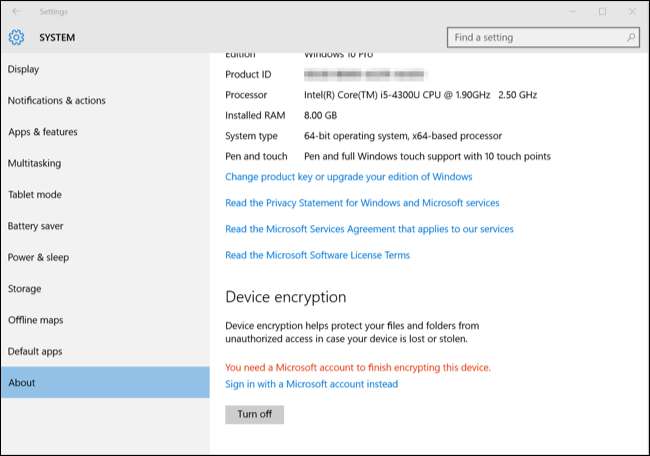
Untuk Pengguna Windows Pro: BitLocker
TERKAIT: Haruskah Anda Meningkatkan ke Edisi Profesional Windows 10?
Jika Enkripsi Perangkat tidak diaktifkan — atau jika Anda menginginkan solusi enkripsi yang lebih kuat yang juga dapat mengenkripsi drive USB yang dapat dilepas, misalnya — Anda pasti ingin gunakan BitLocker . Alat enkripsi BitLocker Microsoft telah menjadi bagian dari Windows untuk beberapa versi sekarang, dan secara umum dianggap baik. Namun, Microsoft masih membatasi BitLocker ke edisi Windows 10 Professional, Enterprise, dan Education.
BitLocker paling aman di komputer yang berisi Perangkat keras Trusted Platform Module (TPM) , yang dilakukan sebagian besar PC modern. Anda bisa dengan cepat periksa apakah PC Anda memiliki perangkat keras TPM dari dalam Windows , atau hubungi produsen komputer Anda jika Anda tidak yakin. Jika Anda merakit PC Anda sendiri, Anda mungkin dapat menambahkan chip TPM ke dalamnya. Pencarian untuk chip TPM yang dijual sebagai modul tambahan . Anda akan membutuhkan satu yang mendukung motherboard persis di dalam PC Anda.
TERKAIT: Cara Menggunakan BitLocker Tanpa Trusted Platform Module (TPM)
Windows biasanya mengatakan BitLocker memerlukan TPM, tetapi ada opsi tersembunyi yang memungkinkan Anda melakukannya aktifkan BitLocker tanpa TPM . Anda harus menggunakan flash drive USB sebagai "kunci startup" yang harus ada di setiap boot jika Anda mengaktifkan opsi ini.
Jika Anda sudah menginstal Windows 10 edisi Professional pada PC Anda, Anda dapat mencari "BitLocker" di menu Start dan menggunakan panel kontrol BitLocker untuk mengaktifkannya. Jika Anda memutakhirkan secara gratis dari Windows 7 Professional atau Windows 8.1 Professional, Anda seharusnya memiliki Windows 10 Professional.
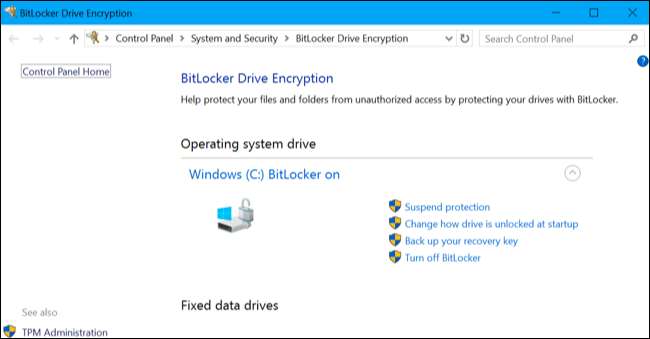
Jika Anda tidak memiliki Windows 10 edisi Profesional, Anda dapat membayar $ 99 untuk meningkatkan Windows 10 Home ke Windows 10 Professional. Cukup buka aplikasi Pengaturan, arahkan ke Perbarui & keamanan> Aktivasi, dan klik tombol "Pergi ke Toko". Anda akan mendapatkan akses ke BitLocker dan fitur lain yang disertakan Windows 10 Professional .
Pakar keamanan Bruce Schneier juga menyukai alat enkripsi disk penuh berpemilik untuk Windows bernama BestCrypt . Ini berfungsi penuh pada Windows 10 dengan perangkat keras modern. Namun, alat ini berharga $ 99 — harga yang sama dengan peningkatan ke Windows 10 Professional — jadi memutakhirkan Windows untuk memanfaatkan BitLocker mungkin merupakan pilihan yang lebih baik.
Untuk Semua Orang: VeraCrypt
TERKAIT: 3 Alternatif untuk TrueCrypt yang Sekarang Tidak Berfungsi untuk Kebutuhan Enkripsi Anda
Menghabiskan $ 99 lagi hanya untuk mengenkripsi hard drive Anda untuk beberapa keamanan tambahan bisa menjadi penjualan yang sulit ketika PC Windows modern seringkali hanya berharga beberapa ratus dolar di tempat pertama. Anda tidak perlu membayar uang tambahan untuk enkripsi, karena BitLocker bukan satu-satunya pilihan. BitLocker adalah opsi yang paling terintegrasi dan didukung dengan baik — tetapi ada alat enkripsi lain yang dapat Anda gunakan.
TrueCrypt yang terhormat, sebuah alat enkripsi full-disk open-source yang tidak lagi dikembangkan, memiliki beberapa masalah dengan PC Windows 10. Itu tidak dapat mengenkripsi partisi sistem GPT dan mem-boot-nya menggunakan UEFI, konfigurasi yang digunakan sebagian besar PC Windows 10. Namun, VeraCrypt — Alat enkripsi disk penuh sumber terbuka berdasarkan kode sumber TrueCrypt — mendukung enkripsi partisi sistem EFI pada versinya 1.18a dan 1.19 .
Dengan kata lain, VeraCrypt memungkinkan Anda untuk mengenkripsi partisi sistem Windows 10 PC Anda secara gratis.
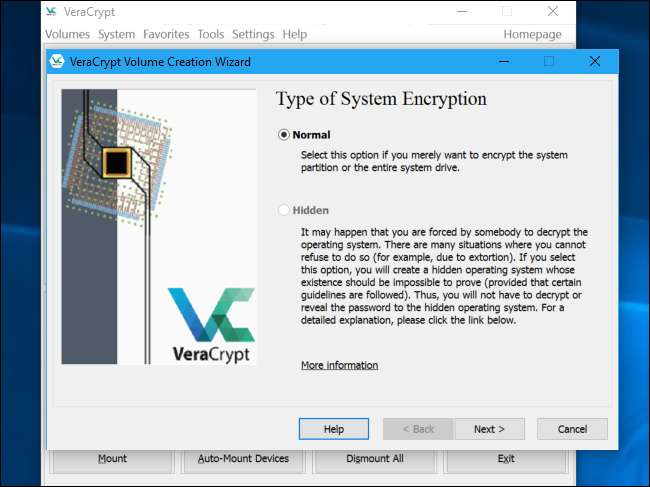
TERKAIT: Bagaimana Mengamankan File Sensitif di PC Anda dengan VeraCrypt
Pengembang TrueCrypt terkenal menutup pengembangan dan menyatakan TrueCrypt rentan dan tidak aman untuk digunakan, tetapi juri masih belum memastikan apakah ini benar. Sebagian besar diskusi seputar ini berpusat pada apakah NSA dan badan keamanan lainnya memiliki cara untuk memecahkan enkripsi sumber terbuka ini. Jika Anda hanya mengenkripsi hard drive Anda sehingga pencuri tidak dapat mengakses file pribadi Anda jika mereka mencuri laptop Anda, Anda tidak perlu mengkhawatirkan hal ini. TrueCrypt seharusnya lebih dari cukup aman. Proyek VeraCrypt juga telah melakukan peningkatan keamanan, dan seharusnya berpotensi lebih aman daripada TrueCrypt. Apakah Anda mengenkripsi hanya beberapa file atau seluruh partisi sistem Anda, itulah yang kami rekomendasikan.
Kami ingin melihat Microsoft memberi lebih banyak pengguna Windows 10 akses ke BitLocker — atau setidaknya memperluas Enkripsi Perangkat sehingga dapat diaktifkan di lebih banyak PC. Komputer Windows modern harus memiliki alat enkripsi built-in, sama seperti semua sistem operasi konsumen modern lainnya. Pengguna Windows 10 tidak perlu membayar ekstra atau memburu perangkat lunak pihak ketiga untuk melindungi data penting mereka jika laptop mereka salah tempat atau dicuri.







